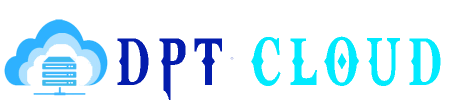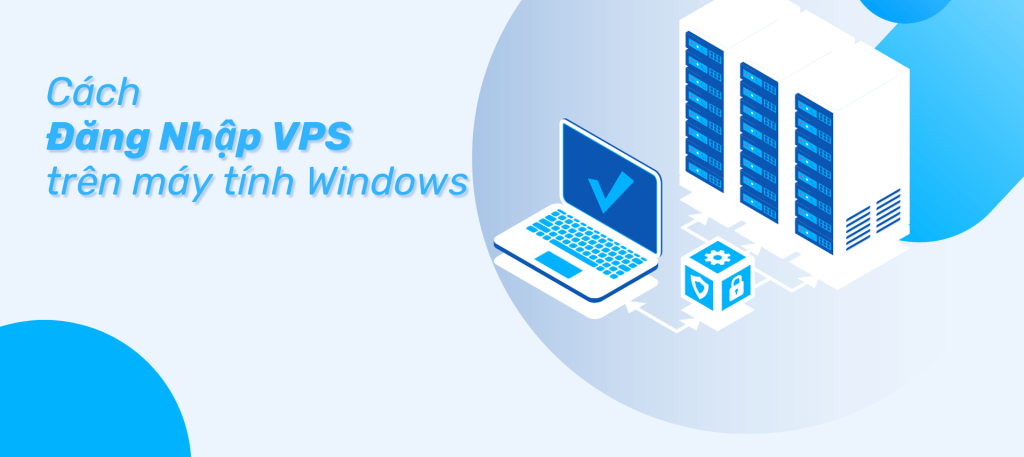Trong bài viết này DPTCLOUD sẽ hướng dẫn một cách chi tiết về cách đăng nhập VPS trên máy tính bằng công cụ Remote Desktop Connection có sẵn trên Windows.
1. Cần chuẩn bị gì để đăng nhập VPS trên máy tính Windows
– Máy chủ ảo(VPS):Để tiến hành đăng nhập VPS trên máy tính thì điều đầu tiên bạn phải sở hữu cho mình một máy chủ ảo VPS. Hiện nay có rất nhiều nhà cung cấp VPS cho phép sử dụng miễn phí, hoặc bạn có thể mua một VPS riêng để không hạn chế về tài nguyên và thơi gian sử dụng.
– Máy tính Windows:Với yêu cầu cầu này bạn cần có một máy tính có hệ điều hành Windows. Đặc biệt, bật và kiểm tra tính năng Remote Desktop Connection. Và bạn phải đảm bảo công cụ này có thể hoạt động trên máy tính, để thao tác đăng nhâp VPS ở các bước về sau.
2. 4 bước đăng nhập VPS bằng máy tính với hệ điều hành Windows
Sau khi đã thực hiện xong các bước chuẩn bị bạn có thể bắt đầu tiến hành đăng nhập VPS trên máy tính Windows. Cụ thể như sau:
Bước 1: Thực hiện kiểm tra thông tin về VPS
Bởi vì sau khi bạn thực hiện xong quá trình thanh toán máy chủ ảo VPS, bạn sẽ nhận được với vài thông tin đi kèm sau đây:
+ Địa chỉ IP VPS: Địa chỉ này sẽ được cung cấp bởi nhà cung cấp dịch vụ VPS của bạn sau khi bạn đăng ký. Ví dụ một địa chỉ IP của VPS Việt Nam như là 103.69.86.94.